目录
计算机基础
常用操作快捷键
cmd ---> 命令提示符
打开 win 计算机的临时文件夹:%temp%
打开任务管理界面:Ctrl + Alt + Del
win + x 的使用
永久删除: shift + Delete
进程间的切换:Alt + Tab
查找 ---> Ctrl + F
关闭当前焦点的进程:Ctrl + W
让地址栏 获得焦点:Alt + D
让 浏览器地址栏 获得焦点:Ctrl + E
在浏览器创建一个新的 Tab 页 : Ctrl + T
打开资源管理器: 此电脑 --- > win + E 或 cmd 输入explorer.exe
打开pc服务: services.msc
打开 运行对话框:win + r
打开控制面板: control
打开计算器:calc
打开画板: mspaint
打开 远程桌面 mstsc
打开 windows截图工具snippingtool / shift + win + s
对比:苹果电脑(MAC)的 Xnip 免费好用的滚动截屏利器
打开记事本 notepad
打开oracle 管理工具 sqlplus
打开计算机系统属性对话框:sysdm.cpl
打开 QQ 截图工具 : Ctrl + Alt + A
打开 QQ 录屏工具:Ctrl + Alt + S
打开 微信 截图工具: Alt + A
win 10 打开 window 设置 ----> win + I
打开 运行对话框

打开控制面板


打开服务对话框


打开计算器


打开画板


打开 远程桌面


打开资源管理器
cmd 命令可以输入explorer.exe 进行打开文件资源管理器
- 即此电脑

地址栏获得焦点
Alt + D

打开windows截图工具


- win 10 版本的电脑 还有一个截图快捷键
- 即 shift + win + s

打开记事本


打开oracle 管理工具


打开计算机系统属性对话框


- 方便我们有时候快速配置环境变量

打开计算机的临时文件夹


打开当前计算机用户的文件夹


打开屏幕键盘
打开屏幕键盘 使用命令 osk( on-screen keyboard )即 屏幕上的键盘


- 打开
搜狗输入法自带的屏幕键盘 Ctrl + Shift + K, 这里我修改了快捷键为Ctrl + Shift + L, 大家可以自定义修改,尽量不要和已有的快捷键冲突
搜狗输入法,繁体字切换快捷键:
Ctrl + Shift + F

浏览器 tab 标签页快速切换
使用快捷键 Ctrl + Tab—默认往后切换使用快捷键 Ctrl + Shift + Tab—向前切换 Tab 标签页
win 10 打开 windows 设置
执行命令 : win + I

snipaste 截图 + 贴图
snipaste 工具的使用,个人觉得还是很方便的,特别是贴图功能

【官网】下载地址:https://zh.snipaste.com/download.html
截图快捷键 F1 (或者是Fn + F1)

贴图:F3 (或 Fn + F3)

右键弹出的功能操作








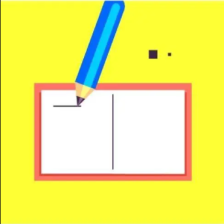



















 被折叠的 条评论
为什么被折叠?
被折叠的 条评论
为什么被折叠?








